راهنمای استفاده از گوشی های کاترپیلار
اگر شما از کاربران مبتدی در استفاده از گوشی هوشمند اندرویدی هستید و آشنایی کاملی با سیستم عامل اندروید ندارید، نکات زیر را رعایت کنید.
1- برای گوشی اندرویدی کاترپیلار یک محافظ بدنه با کیفیت تهیه کنید تا گوشی شما را در برابر ضربات احتمالی محافظت کند.
2- از محافظه صفحه برای جلوگیری از شکستگی صفحه لمسی گوشی استفاده کنید.
3- هیچگاه برنامه های اجرا شده را باز نگهداری نکنید و آن ها را ببندید.
4- در هنگام استفاده از گوشی اندرویدی کاترپیلار ، سعی کنید از حافظه کمتری استفاده کنید و فضای بیشتری از حافظه را برای اجرای برنامه ها آزاد نگهدارید.
5- در صورتی که از وای فای ( Wifi ) استفاده نمی کنید، وای فای گوشی خود را خاموش کنید تا به کاهش مصرف باتری و افزایش عمر باتری گوشی خود کمک کنید.
6- مکان نمای موبایل کاترپیلار را در صورت نیاز روشن بگذارید.
7- بلوتوث گوشی اندرویدی را در صورت نیاز روشن بگذارید.
8- رمز امنیتی ورود به موبایل خود را به اشخاص دارای اعتماد بدهید.
9- موبایل اندرویدی کاترپیلار را حدوداً یک هفته یک بار به مدت 8 ساعت خاموش کنید.
10- برنامه هایی را که در گوشی خود استفاده ندارید را پاک کنید.
مزايا و معايب گوشي هاي اندرويد و مقايسه با آيفون ( Advantages And Disadvantages Of Android Phones And Comparison With The IPhone )
گوشي هاي اندرويدي نسبت به نسخه اندرويدي از مزايا و معايب خاصي برخوردار مي باشند.
مزاياي گو شي هاي اندرويدي :
- گوشي هاي اندرويدي را مي توان بعنوان يک گوشي همه کاره با قابليت هاي کاربرد مانند تنظيم نوع عملکرد سخت افزار ، تغيير آسان محيط پردازشي ، تغيير هسته اندرويدي ، کنترل ميزان مصرف باتري ، اضافه کردن کد نويسي و ارزان بود قيمت نسبت به آيفون
معايب گوشي هاي اندرويدي :
- يکي از معايب گوشي هاي اندرويدي را مي توان به امنيت پايين و نفوذ راحت بد افزارها به اطلاعات دانست. اندرويد به دليل باز بودن منبع برنامه نويسي ( Open Source ) به راحتي قابل شکست است و در برابر حفاظت از اطلاعات به راحتي شکست مي خورد.
- از ديگر معايب اندرويد مي توان به هنگي يا قفل کردن ناگهاني نام برد که علت آن استفاده بيش از حد توان گوشي اندرويدي مي باشد.
- اگر از کاربران مبتدي باشيد و کار با روت گوشي را نمي دانيد ، ممکن است گوشي اندرويدي خود را به وسيله روت خراب کنيد.
مزايا گوشي هاي آيفون :
- اگر شما از افرادي هستيد که گوشي آيفون داريد حتما با موضوع آپديت IOS آشنايي داريد. در آيفون اگر شما يک گوشي آيفون قديمي داشته باشيد مي توانيد به آساني با آپديت کردن نسخه IOS گوشي ، از امکانات جديد استفاده کنيد و بدون مشکل از امکانات جديد استفاده کنيد.
- آنتن دهي آيفون و شناسايي نسل هاي G3 , G4 , G5 با اندرويد متفاوت مي باشد. شما در اندرويد گاهي با آپديت اندرويد و بيشتر با خريد يک گوشي جديد اندرويدي ميتوانيد از نسل هاي متفاوت استفاده کنيد ولي در آيفون شما با آپديت نسخه IOS از نسل هاي جديد مي توانيد به آساني استفاده کنيد.
- از ديگر مزاياي آيفون حافظه ذخيره سازي بالا آن مي باشد. شما با خريد يک گوشي آيفون مي توانيد تا 128 گيگابايت اطلاعات را ذخيره کنيد.
معايب گوشي هاي آيفون :
- شما براي شارژ گوشي آيفون زمان بيشتري را بايد نسبت به اندرويد صرف کنيد.
- کم بود تنوع در برنامه و بازي رايگان
- مشکلات محدوديت انتخاب محصولات اپل

بررسي قابليت و ويژگي هاي اندرويد هاي 4.0 ، 5.0 ، 6.0 ، 7.0 ، 8.0 ، 9.0 و نگاهي به سير پيشرفت و تفاوت اندرويد ( Check Android 4.0, 5.0, 6.0, 7.0, 8.0, 9.0 Features And Features And Take A Look At Android's Progress And Difference )
قابليت هاي اندرويد 4.0 چيست (What is Capabilities Android 4.0)
اندرويد 4.4 يا کيت کت يکي از اندرويد هاي محبوب در زمان خود مي باشد که بيشتر با قابليت انعطاف پذيري روت اندرويد و استفاده 100% از توانايي گوشي در حافظه اي به اندازي 512MB را به ياد خواهيد داشت. اين نسخه از اندرويد، در شماره نسخه هاي 4.1 ، 4.2 ، 4.3 و 4.4 به کاربران اندرويدي و با قابليت هاي پشتيباني از NFC ، پرينت فايل ها از راه دور ، ذخيره سازي ابري ، استفاده از حالت ذخيره باتري ، بهبود API هاي اندرويدي در نوار اعلان و نمايش دادن پيام هاي SMS ، امکان استفاده از حالت تمام صفحه در برخي از برنامه ها ، بهبود رابطه UI با طراحي گوشي اندرويدي ، رمز گذاري بهتر بين Dash ها ، پشتيباني بهتر از پروتکل HTTP و پشتيباني HLS ، بهبود پخش صدا ، بهبود استفاده از واي فاي Wi-Fi ، آپديت پردازش گرافيک OpenGL ES 1.0 به OpenGL ES 2.0 ، چيدمان RTL ، اضافه شدن اجراي زيرنويس در پلير اندرويد ، قابليت قفل چهره ، رفع مشکلات توابع و ميزان استفاده برنامه هاي پر کاربرد به بازار ارائه شد.
قابليت هاي اندرويد 5.0 چيست (What is Capabilities Android 5.0)
در بروز رساني اندرويد 4.0 به 5.0 از طراحي ساده تر و کاربردي استفاده شده است و از رابطه گرافيکي مخصوص به خود استفاده مي شود. در اندرويد 5.0 ، Notifications اندرويد با طراحي بهتري به نمايش گذاشته شده است و برخي از ويژگي هايي مانند برنامه هاي اخير ، گرافيک بازي ، فرآيند هاي پخش فيلم ، رابطه کاربري ، اشتراک برنامه ها و ابزار نمايش استفاده از باتري را بهبود بخشيده است.
قابليت هاي اندرويد 6.0 چيست (What is Capabilities Android 6.0)
اندرويد 6.0 همانند اندرويد 5.0 مي باشد که به بهبود عملکرد توابع و اجراي سريع تر اندرويد پرداخته است. با توجه به بهبود رابطه کاربري شما مي توانيد به راحتي در بخش هاي مختلفي از اندرويد به دنبال برنامه يا ويژگي خاصي باشيد.
قابليت هاي اندرويد 7.0 چيست (What is Capabilities Android 7.0)
در اندرويد 7.0 شما شکل ديگري از اندرويد را خواهيد ديد. در اين نسخه از اندرويد شما مي توانيد بصورت هم زمان دو برنامه را اجرا کنيد و بين آن ها حرکت کنيد يا مي توانيد بصورت همزمان تلگرام و اينستاگرام خود را چک کنيد. همچنين پشتيباني بهتر از سخت افزار و پردازش سريع اطلاعات و استفاده از دسترسي سريع به تنظيمات کاربردي ، پشتيباني از OpenGL™ ES 3.2 براي بازي هاي گرافيکي و بهبود توابع و رابطه کاربري بهتر از قابليت هاي اندرويد 7.0 مي باشد.
قابليت هاي اندرويد 8.0 چيست (What is Capabilities Android 8.0)
اندرويد 8.0 نيز همانند اندرويد 7.0 است که با بهبود توابع و رابطه کاربري ، کاربران زيادي را به خود جذب کرده است. شما در اندرويد 8.0 نوع ديگري از اعلانات را تجربه مي کنيد و مي توانيد پيام تصويري خود را در کنار کارهاي روزانه انجام دهيد.
قابليت هاي اندرويد 9.0 چيست (What is Capabilities Android 9.0)
اندرويد 9.0 يا master-p ( استاد - پي ) با قابليت هاي بهتري نسبت به اندرويد 8.0 به بازار ارائه مي شود و داراي رابطه کاربري نرم تر و سريع تري مي باشد و کساني که اندرويد 8.0 را دارند مي توانند به آساني از نسخه 9.0 اندرويد هم استفاده کنند.

چگونه از موبايل کاترپیلار استفاده کنم ( How To used Mobile CAT )
شما براي استفاده بهتر و طولاني شدن عمر گوشي خود مي توانيد از روش هاي زير استفاده کنيد.
1- گوشي کاترپیلار خود را به مدت طولاني در شارژ نگذاريد.
2- براي استفاده بهتر از گوشي کاترپیلار ، گوشي را به مدت سه روز يک بار خاموش کنيد.
3- از داغ شدن باتري گوشي و زياد نگهداشتن در شارژ گوشي جلوگيري کنيد.
4- براي تميز ماندن صفحه نمايش گوشي از محافظ صفحه استفاده کنيد.
آموزش تنظيم GPRS ، راه اندازي اينترنت ، تنظيم شبکه يا ديتاي موبايل و راه اندازي تنظيمات APNs موبايل کاترپیلار ( Setting Up GPRS, Setting Up The Internet, Setting Up A Network Or Mobile Data And Setting Up CAT Mobile APNs Settings )
براي فعالسازي اينترنت گوشي کاترپیلار مي توانيد مراحل زير را انجام دهيد.
1-ابتدا به بخش تنظيمات گوشي کاترپیلار برويد.
2- به تنظيمات خط گوشي و اينترنت برويد.
3- در تنظيمات خط موبايل خود، به دنبال تنظيمات اينترنت موبايل بگرديد.
4- در بخش تنظيمات شبکه، بخش APNs را پيدا کنيد.
5- در گوشه ي کادر بالايي علامت مثبت را فشار دهيد.
6- پس از ايجاد يک تنظيمات جديد، فيلد هاي Name , APN را پر کنيد.
7- در آخر نوع اتصال گوشي را تنظيم کنيد و تنظيمات را ذخيره کنيد.
آموزش نصب برنامه و بازي اندرويد در موبايل کاترپیلار ( Learn How To Install And Play Android On CAT Mobile )
1- ابتدا برنامه يا بازي خود را دانلود کنيد.
2- سپس دقت کنيد که اگر فايل شما از نوع APK نمي باشد آن را نصب نکنيد.
3- با انتخاب فايل اصلي به نصب کردن برنامه و بازي بپردازيد.
4- پس از نصب بر روي Open کليک کنيد.

آموزش اتصال گوشي به واي فاي و مودم خانگي ( Connect Your Phone To Your Wifi And Home Modem )
1- ابتدا به بخش تنظيمات گوشي اندرويدي برويد.
2- سپس گزينه اي با نام واي فاي يا WiFi را انتخاب کنيد.
3- واي فاي مورد نظر را انتخاب کنيد.
4- رمز را وارد کنيد و آن را ذخيره کنيد.
آموزش پاک کردن حافظه کش اندرويد يا گوشي کاترپیلار ( Learn To Clear Your Android Cache Or CAT Phone )
1- براي پاک کردن حافظه کش گوشي اندرويدي، ابتدا فايل منيجر ES را دانلود کنيد.
2- فايل منيجر را نصب کنيد و به بخش تحليل گر برويد.
3- در بخش تحليل گر به فايل اندرويدي برويد.
4- فايل هاي کش برنامه ها را پاک کنيد.
5- برخي از برنامه ها در اين بخش را نبايد پاک کنيد.
6- پس از اتمام پاک سازي گوشي خود را راه اندازي کنيد.
آموزش کار با برنامه شريت و زاپيا در گوشي کاترپیلار ( Learn To Work With Shareit And Zapia On A CAT Phone )
1- در ابتدا يکي از برنامه هاي شريت و زاپيا را اجرا کنيد.
2- برنامه پس از اجرا به شما دو گزينه نشان مي دهد.
3- براي ارسال و دريافت فايل شما ميتوانيد يکي از موارد را انتخاب کنيد.
4- اگر شخص دوم گزينه دريافت را انتخاب کند شما بايد گزينه ارسال را انتخاب کنيد.
5- پس از اتصال به ساير دستگاه ها مي توانيد فايل هاي خود را ارسال و دريافت کنيد.
آموزش اجراي بازي هاي شبکه اي و بازي هاي چند نفره در گوشي کاترپیلار ( Learn To Run Multiplayer Games And Games On Your CAT Phone )
1- براي اجراي بازي هاي شبکه اي ، شما بايد به اينترنت متصل باشيد.
2- بازي خودتان را اجرا کنيد و يک گروه ايجاد کنيد.
3- سپس دوستان خود را به گروه خود دعوت کنيد.
4- پس از تشکيل گروه مي توانيد بازي را اجرا کنيد.

نحوه استفاده از برنامه ها و نصب فايل هاي او بي بي ( How To Use Programs And Install OBB Files )
1- ابتدا برنامه يا بازي داراي فايل هاي obb را نصب کنيد.
2- سپس فايل obb برنامه را در مسير مشخص شده انتقال دهيد.
3- هر يک از فايل هاي obb ممکن است در يک مسير جداگانه قرار بگيرند.
4- پس از انتقال درست در محل مورد نظر مي توانيد از بازي يا برنامه به راحتي استفاده کنيد.
آموزش نصب باتري گوشي و افزايش عمر باتري موبايل يا کاليبره کردن باتري در گوشي کاترپیلار ( Learn How To Install The Phone Battery And Extend The Battery Life Of The Mobile Or Calibrate The Battery On Mobile CAT )
1- اگر مي خواهيد باتري خود را تعويض کنيد بايد به طراحي گوشي خود دقت کنيد و در گوشي هاي مختلف اين راه متفاوت مي باشد.
2- در گوشي هاي معمولي قسمت کوچکي را بعنوان محل قرار گيري دست و خارج سازي درب پشت موبايل قرار داده اند.
3- پس از باز کردن درب پشت گوشي مي توانيد باتري موبايل را خارج کنيد و باتري ديگري را قرار دهيد.
آموزش کاليبره کردن و افزايش عمر باتري گوشي
1- در ابتدا براي افزايش عمر باتري موبايل ، شارژ باتري را تا انتها خالي کنيد.
2- سپس باتري را به مدتي در شارژ قرار دهيد. ( مدت در شارژ قراردادن موبايل بستگي به نوع باتري شما دارد )
3- پس از تکميل شدن شارژ گوشي، شارژ گوشي را تخليه کنيد.
نصب ديتا بازي بر روي SD Card يا حافظه خارجي موبايل کاترپیلار ( Install The Game Data On An Sd Card With CAT External Memory )
1- بازي ديتا دار را دانلود کنيد.
2- فايل ديتا را به صورت جداگانه دانلود کنيد.
3- سپس بازي را نصب کنيد.
4- فايل ديتاي بازي را در مسير اندرويد و سپس ديتا قرار دهيد.
5- بازي را اجرا کنيد.
آموزش قفل کردن گوشي اندرويدي و فعال سازي انواع رمز گذاري پسورد ، پترن ، قفل چهره و پين براي امنيت بهتر در گوشي کاترپیلار ( Learn To Lock And Unlock The Android Phone And Activate Various Types Of Encryption Pattern, Pin, Password, Facelock For Better Security On Mobile CAT )
1- ابتدا به تنظيمات گوشي کاترپیلار برويد.
2- وارد بخش امنيت شويد و با توجه به انوع رمز گذاري ها يک از موارد Pattern , PIN , Password , Facelock را انتخاب کنيد.
3- پس از تکميل مراحل رمز گذاري، رمز خود را به ياد داشته باشيد.
4- براي اطمينان از قفل شدن گوشي خود، مي توانيد صفحه نمايش را خاموش کنيد و مجددا آن را روشن کنيد.

رفع مشکلات افت کردن آنتن گوشي در محيط هاي گوناگون ( Eliminates The Problems Of Dropping An Antenna In Various Environments )
1- اگر شما به تازگي با مشکل افت آنتن مواجه شده ايد ، ممکن است به دليل قرار گيري شما در مکان هايي که از پوشش آنتن برخوردار نمي باشند ، باشد. در اين صورت جاي خود را تغيير دهيد و در نقطه بهتري بايستيد.
2- اگر شما در مکان فعلي بدون مشکل از گوشي استفاده مي کرده ايد و اکنون ديگر آنتن نداريد ، ممکن است به مشکلات نرم افزاري و سخت افزاري دچار شده باشيد.
3- براي تنظيمات آنتن موبايل به بخش تنظيمات برويد.
4- در بخش تنظيمات گزينه GSM را فعال کنيد.
آموزش نصب کارت حافظه خارجي به موبايل کت ( Learn How To Install An External Memory Card On Your CAT Mobile Device )
1- براي اتصال کارت حافظه يا SD Card بايد به بالاي حافظه جانبي و علامت ورودي توجه کنيم.
2- کارت حافظه را به آرامي فشار دهيد.
3- از جهت قرار گيري صحيح اطمينان حاصل کنيد.
آموزش فعال کردن نقطه اتصال موبايل يا تبديل گوشي به مودم جيبي قابل حمل ( Learn To Activate The Mobile Hotspot Or Turn The Phone Into A Portable Pocket Modem )
1- ابتدا به تنظيمات موبايل کاترپیلار برويد.
2- در بخش تنظيم ديتا، بخشي به نام Hotspot را انتخاب کنيد.
3- در بخش Hotspot تنظيمات نقطه اتصال را به درستي تنظيم کنيد.
4- با استفاده ساير دستگاه ها به اينترنت موبايل متصل شويد.
5- مي توانيد افرادي را که به اينترنت موبايل متصل هستند را مديريت کنيد.
آموزش فعال سازي اينترنت کامپيوتر با بلوتوث و کابل USB موبايل کاترپیلار ( Learn How To Activate The Computer Internet With Bluetooth And The CAT Mobile USB Cable )
1- ابتدا به تنظيمات موبايل کاترپیلار برويد.
2- در بخش تنظيم ديتا، بخشي به نام Hotspot را انتخاب کنيد.
3- در بخش Hotspot ، تنظيمات نقطه اتصال را بر روي بلوتوث يا UBS تنظيم کنيد.
4- با استفاده از بلوتوث يا کابل USB مي توانيد اينترنت خود را به ساير دستگاه ها انتقال دهيد.
روش آموزش اتصال موبايل اندرويدي به تلويزيون خانگي ( 3 Android Mobile Connection Methods To Home Tv )
براي اتصال گوشي اندرويدي به تلويزيون مي توانيد از 3 روش مختلف استفاده کنيد که به صورت مختصر اين 3 روش را ، اتصال با کابل HDMI ، اتصال با Micro USMHL و اتصال با دانگل مي نامند.
آموزش روش اتصال با کابل HDMI
1- ابتدا يک کابل مناسب تهيه کنيد.
2- يک طرف کابل را پورت شارژ موبايل و طرف ديگر را به تلويزيون متصل کنيد.
3- در بخش تنظيمات موبايل نوع اتصال را بر روي تلويزيون قرار دهيد.
4- تنظيمات تلويزيون را با گوشي هماهنگ کنيد.
5- سپس اطلاعات گوشي خود را در تلويزيون مشاهده کنيد.
آموزش روش اتصال با MHL ، SlimPort يا MicroUSMHL
1- در اين روش شما نياز به دستگاه سخت افزاري SlimPort نياز داريد.
2- اين روش براي کساني مناسب است که از گوشي و يا تبلت قديمي اندرويدي استفاده مي کنند.
3- براي اتصال، شما نياز به کابل و پورت پشتيبان MHL ، SlimPort بر روي تلويزيون خود خواهي داشت.
4- پس از تهيه موارد مورد نياز مي توانيد به راحتي اطلاعات خود را بر رو تلويزيون مشاهده کنيد.
آموزش روش اتصال با دانگل يا واي فا از راه دور
1- براي اتصال گوشي اندرويدي به تلويزيون از طريق واي فا و از راه دور شما در ابتدا بايد بررسي کنيد که تلويزيون شما از اين قابليت پشتيباني مي کند يا خير
2- براي اتصال گوشي به تلويزيون با واي فا، تنظيمات واي فا را با تنظيمات گوشي موبايل خود هنگام سازي کنيد.
3- اگر اتصال شما صحيح باشد مي توانيد به راحتي اطلاعات گوشي اندرويدي خود را مشاهده کنيد.

آموزش کار با برنامه مديريتي موبايل کاترپیلار در کامپيوتر ( Learn How To Use CAT Mobile Management Program On A Computer )
اگر شما از جمله افرادي هستيد که به مي خواهيد گوشي خود را از طريق کامپيوتر يا لپ تاپ مديريت کنيد مي توانيد با استفاده از برنامه هاي مديريتي شرکت سازنده گوشي خود ، اطلاعات موبايل را در رايانه مديريت کنيد.
1- ابتدا برنامه مخصوص گوشي خود را تهيه کنيد يا با کارشناسان ما تماس حاصل کنيد.
2- برنامه مديريتي را نصب کنيد و گوشي خود را به کامپيوتر متصل کنيد.
3- با استفاده از گزينه هاي مديريتي برنامه مي توانيد گوشي خود را مديريت کنيد.
4- در صورت نياز مي توانيد از اطلاعات خود يک نسخه پشتيبان تهيه کنيد.
آموزش فعال کردن و تنظيم موقعيت مکاني موبايل کاترپیلار ( Learn To Enable And Set CAT Mobile Location )
1- براي تنظيم موقعيت مکاني در اندرويد به تنظيمات برويد و موقعيت مکاني را روشن کنيد.
2- در ابتدا برنامه نقشه را از گوشي اندرويدي خود اجرا کنيد.
3- منو کشويي بالاي گوشي خود را با پايين هدايت کنيد.
4- موقعيت مکاني و ديتا را فعال کنيد.
5- از برنامه هاي مکان يابي خود استفاده کنيد.
آموزش اتصال موبايل به اکانت گوگل ، ياهو ، تلگرام پلاس و اينستاگرام ( Mobile Connectivity Account Training For Google, Yahoo, Telegram Plus Instagram )
1- براي اتصال به يکي از اکانت هاي گوگل ، ياهو ، تلگرام و اينستاگرام بايد از يک حساب کاربري با امنيت بالا استفاده کنيد.
2- ابتدا يک حساب کاربري با امنيت بالا ايجاد کنيد.
3- سپس با استفاده از حساب کاربري ساخته شده مي توانيد وارد برنامه شويد.
4- پس از ورود به حساب کاربري خود مي توانيد اطلاعات شخصي خود را کامل کنيد.
آموزش اتصال موبايل به باند بلوتوثي خانگي ( Mobile Connectivity Training To A Bluetooth Home Band )
1- باند هاي بلوتوثي از انواع ديوايس هاي بلوتوثي مي توانند استفاده کنند.
2- براي اتصال گوشي اندرويدي به باند ، ابتدا بلوتوث گوشي را فعال کنيد.
3- با استفاده از کليد تغيير حالت ، حالت بلوتوث را تعيين کنيد.
4- از موبايل خود فايل صوتي را پخش کنيد.
5- براي اتصال لپ تاپ به باند مي توانيد پس از شناسايي بلوتوث باند به لپ تاپ فايل صوتي پخش کنيد.
آموزش اتصال موبايل به هدفون يا هدست بي سيم بلوتوثي يا واي فاي ( Training Connect Mobile To Bluetooth Headphone Or Bluetooth Headsets Or Wi-Fi )
اگر شما به تازگي از هدفون و هدست بي سيم استفاده مي کنيد و چگونگي کار با هدفون را بلد نيستيد، مي توانيد به آساني از هدست بي سيم يا بلوتوثي خود استفاده کنيد.
1- ابتدا بلوتوث گوشي را روشن کنيد.
2- سپس بلوتوث هدفون را روشن کنيد.
3- با استفاده از بلوتوث گوشي، هدفون را شناسايي کنيد.
4- آهنگ دلخواه خود را اجرا کنيد.
آموزش اتصال موبايل به باند ماشين ( Training Connect Mobile To The Machine Gang )
اگر شما به تازگي يکي از محصولات صوتي Pioneer ، CAT ، JVC ، BLS و Marshal را خريداري کرده ايد و کار با آن را نمي دانيد مراحل زير را انجام دهيد.
1- ابتدا ضبط ماشين را روشن کنيد.
2- شما ميتوانيد با استفاده از لپ تاپ و گوشي فايل صوتي دلخواه تان را از ماشين پخش کنيد.
3- ابتدا در بخش بلوتوث موبايل خود برويد.
4- در ضبط با استفاده از کليد انتخابي حالت هاي پخش بلوتوث را انتخاب کنيد.
5- فايل صوتي را از گوشي خود پخش کنيد و ميزان صدا را تنظيم کنيد.
آموزش اتصال موبايل به کامپيوتر با وايرلس ، USB ، واي فاي ، بلوتوث و بدون کابل ( Mobile-To-Computer Training With Wireless, USB, Wi-Fi, Bluetooth And Wireless )
1- براي اتصال موبايل به رايانه از طريق وايرلس يا واي فاي مي توانيد از برنامه هاي مخصوص شبکه استفاده کنيد.
2- براي اتصال موبايل به رايانه از طريق کابل USB مي توانيد به آساني با قرار دادن کابل در پورت هاي مشخص شده به انتقال اطلاعات به پردازيد.
3- براي اتصال گوشي به کامپيوتر از طريق بلوتوث مي توانيد با فعال سازي بلوتوث موبايل و کامپيوتر به ارسال اطلاعات بپردازيد.

آموزش اتصال موبايل به مونوپاد با بلوتوث و آموزش عکس گرفتن با مونوپاد بدون برنامه ( Mobile Connectivity Training With Monopad With Bluetooth And Monopad Free Capture Tutorial )
1- روش هاي فعال سازي مونوپاد با يک ديگر فرق دارد و ما روش کار با مونوپاد بلوتوثي را آموزش مي دهيم.
2- کنترل مونوپاد را روشن کنيد.
3- بلوتوث گوشي را فعال کنيد.
4- نام مونوپاد را پيدا کنيد.
5- پس از جفت سازي با مونوپاد مي توانيد به آساني به عکس گرفتن بپردازيد.
آموزش پيدا کردن موبايل اندرويدي يا گوشي سرقت شده کاترپیلار ( Learn About CAT Android Mobile Phone Or A Stolen Phone )
اگر شما به تازگي گوشي اندرويدي خود را گم کرده ايد با داشتن يک اکانت فعال گوگل بر روي گوشي مي توانيد گوشي را پيدا کنيد يا با کارشناسان هميار رايانه تماس حاصل کنيد.
1- ابتدا کد IMEI گوشي خود را از روي جعبه اصلي پيدا کنيد.
2- سپس با شماره گيري سرويس رديابي موبايل مي توانيد گوشي خود را پيدا کنيد.
3- اگر حساب کاربري فعالي را در گوشي اندرويدي داريد مي توانيد موقعيت آن را پيدا کنيد.
4- شما مي توانيد با استفاده از برنامه هاي اندرويدي گوشي خود را پيدا کنيد.
آموزش اتصال گوشي به راديو ماشين و پخش موسيقي از راديو با موبايل کاترپیلار ( Connect The Handset To The Car Radio And Play Music From The Radio With CAT Mobile )
1- در برخي از گوشي هاي اندرويدي شما مي توانيد با فعال کردن برنامه مخصوص آهنگ مورد نظر خود را پخش کند.
2- پس از فعال سازي برنامه و تنظيم آن در بخش تنظيمات مي توانيد موج خاصي را تنظيم کنيد.
3- پس از تنظيم برنامه مي توانيد از راديو آهنگ مورد نظر خود را اجرا کنيد.
آموزش اتصال موبايل به اينترنت کامپيوتر در ويندوز 10 ( Connect Mobile Training To Computer Internet In Windows 10 )
1- اگر سيستم عامل شما ويندوز 10 باشد مي توانيد با فعال سازي اشتراک اينترنت به موبايل خود اينترنت انتقال دهيد.
2- براي فعال سازي به تنظيمات ويندوز برويد.
3- در بخش تنظيمات اينترنت گزينه اي را براي اشتراک گذاري اينترنت ، فعال سازي کنيد.
4- با استفاده از موبايل خود به اينترنت کامپيوتر اتصال پيدا کنيد.
آموزش مخفي کردن تصاوير ، موزيک ، اسناد و فيلم در گوشي اندرويد ( Learn To Hide Pictures, Music, Documents And Videos On Your Android Phone )
1- براي مخفي کردن و نمايش ندادن تصاوير و اطلاعات رسانه اي ميتوانيد از برنامه هاي مخفي سازي استفاده کنيد يا از روش زير استفاده کنيد.
2- ابتدا يک فايل در فايل منيجر خود با نام hidden بسازيد.
3- اطلاعات خود را در پوشه اي با نام File hidden انتقال دهيد.
4- فايلي که در ابتدا ساخته ايد را به پوشه فعلي انتقال دهيد.
5- اطلاعات شما ديگر قابل مشاهده نيست.
آموزش فعال کردن همگام سازي اطلاعات موبايل کاترپیلار ( Learn To Enable CAT Mobile Sync )
1- ابتدا به بخش تنظيمات برويد.
2- سپس در بين گزينه هاي موجود، گزينه همگام سازي را پيدا کنيد.
3- در بخش تنظيمات همگام سازي تيک گزينه بروز رساني خودکار را فعال کنيد.
4- پيام هاي شما بصورت خودکار بروز ميشوند.
آموزش تنظيمات بلوتوث موبايل کاترپیلار ( Learn the CAT Mobile Bluetooth Settings )
1- ابتدا به تنظيمات گوشي برويد.
2- در بخش تنظيمات ، بلوتوث را پيدا کنيد
3- بلوتوث را روشن کنيد و به دستگاه ديگري جفت شويد.
4- اگر شما به صورت محدود با ديگر دستگاه ها متصل هستيد بايد به تنظيم بلوتوث بپردازيد.
آموزش تهيه نسخه پشتيبان از اطلاعات شخصي در موبايل کاترپیلار ( Learn To Backup Your Personal Information On CAT Mobile )
در برخي از گوشي هاي اندرويد در مدت 15 الي 30 روزه پيام تهيه يک نسخه پشتيبان را پيشنهاد مي دهند. اگر شما مي خواهيد از اطلاعات خود پشتيبان تهيه کنيد مي توانيد از برنامه هاي مخصوص يا روش هاي ديگر استفاده کنيد.

منبع: http://hamyarrayaneh.ir/M-A-T/Mobile-Cat.php
تهیه کننده تیم ایران کاترپیلار